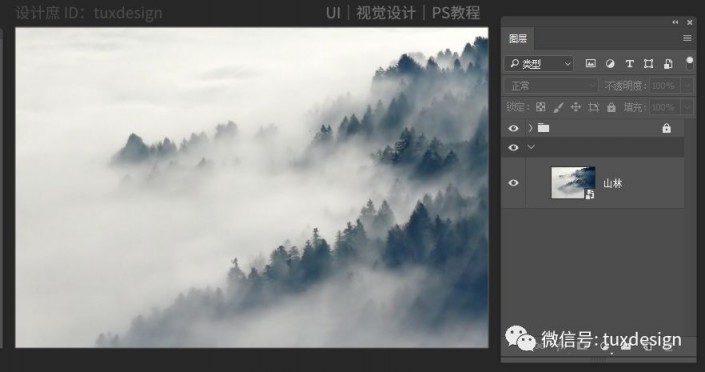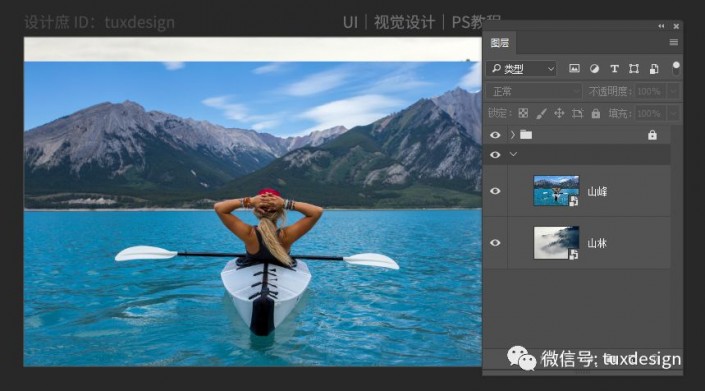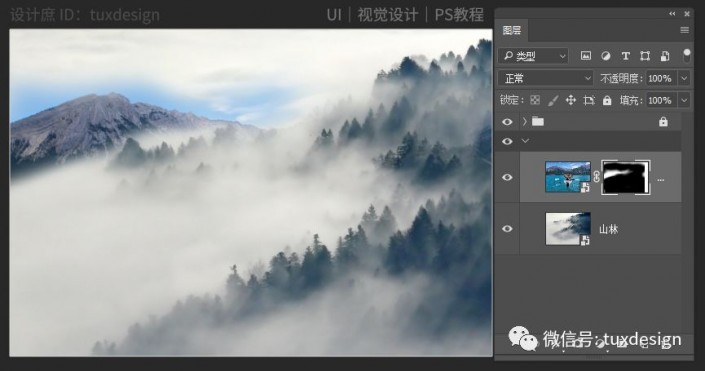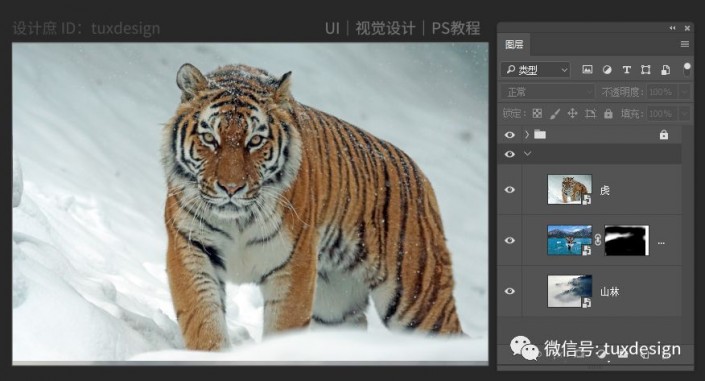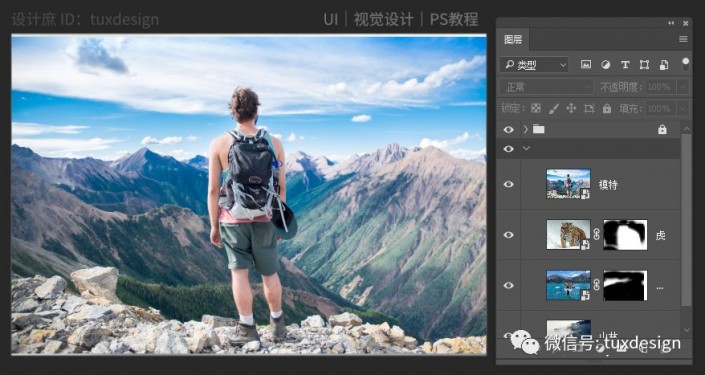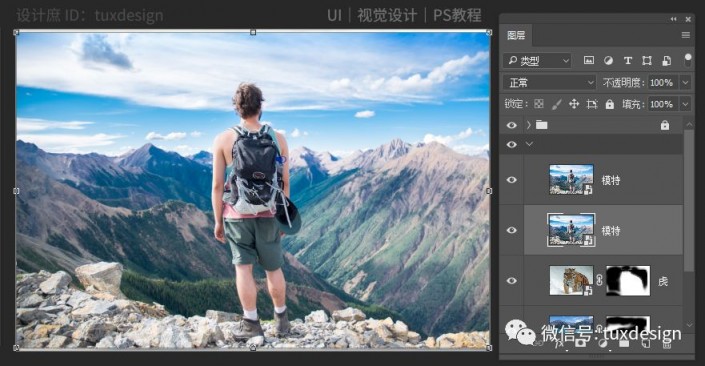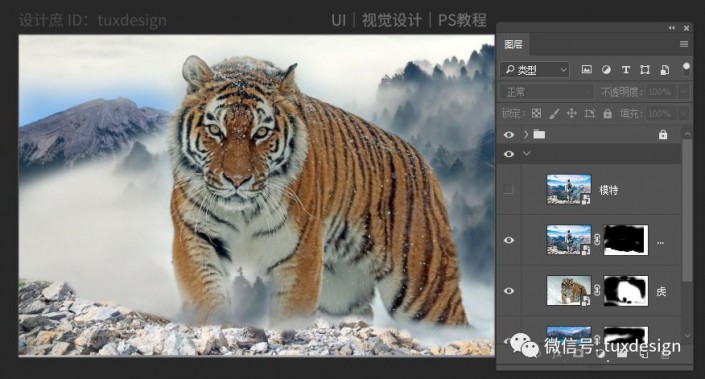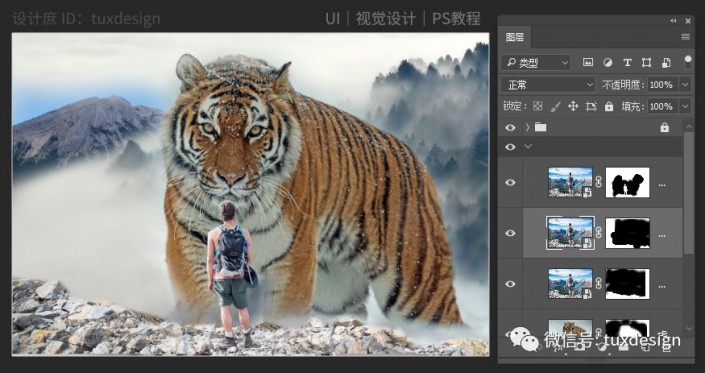奇幻合成,制作一张有画面感的猛虎下山场景照片
来源:公众号
作者:设计庶
学习:7413人次
合成教程再度来袭,教程很简单,主要讲图层蒙版http://www.16xx8.com/tags/38847/抠图、画笔工具,调整图层,相信同学们对合成照片已经很熟练了,关键还是在于自己的想法,思路新颖,合成的照片就很成功,具体通过教程来学习一下吧,相信你可以做的更好,教程必须练习,一起动起手来吧。
效果图:
教程素材:http://bbs.16xx8.com/thread-194871-1-1.html
操作步骤:
首先把我们的素材山林图片用PS打开,调整素材的大小,自己觉得OK就行,没有必要对得一模一样的,这个比较自由,自己也可以拿其它素材做这个练习,练习的素材可以网上直接找,不过最好都找一些高清大图,这样后期处理起来效果就会好很多,这个没什么难度,就像是我们每天开电脑一样简单。下面我们直接上图吧,如图接下来,把山峰图层添加到画布中,如图
给山峰图层添加图层蒙版,把前景的人与湖面擦掉,只留下远处的山峰,如图
接下来把素材老虎图片添加到画布中,如图
给老虎图层添加一个图层蒙版,把背景擦掉,只留下老虎,如图
接下来,我们需要把模特添加到画布中,如图
选择模特图层,按CTRL+J复制一份,备用,如图
选择下面的模特图层,添加蒙版,只留下前景的石头,把其它部分全部擦掉,如图
选择上面的模特图层,把图片缩小,添加图层蒙版,把模特留下,如图
最后调整一下颜色,如图
通过练习有什么体会呢?希望看到同学们的作品,来练习一下吧。
学习 · 提示
相关教程
关注大神微博加入>>
网友求助,请回答!
 新手学PS请到:www.16xx8.com
新手学PS请到:www.16xx8.com